準備と前提
- 対象アカウント: @hotmail.com、@live.com、@msn.com などのOutlook.com系アカウント
- Thunderbird最新版を使用していることを推奨します
- Microsoft側で二段階認証を有効にしている場合は、アプリパスワードやモダン認証が必要になることがあります(詳しくはセキュリティ節を参照)
手順概要
- Thunderbirdを開く
- ツール → アカウント設定 → アカウント追加
- メールアカウントを選択し、名前とHotmailアドレスを入力
- POPを選び、受信サーバーに pop3.live.com を設定
- サーバー設定でポート995、暗号化はSSLを指定
- 送信(SMTP)に smtp.live.com をポート587で追加
ステップバイステップ(図解付き)
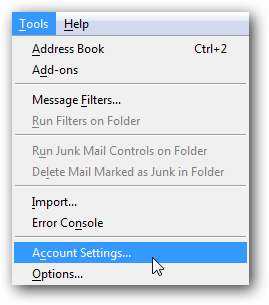
Thunderbirdを起動し、メニューから「ツール」→「アカウント設定」を開きます。
アカウント設定ウィンドウの下部にある「アカウントを追加」をクリックします。
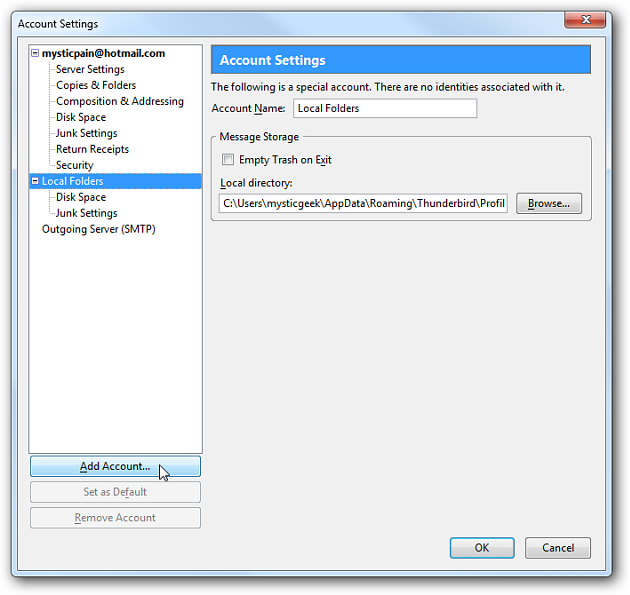
- 「メールアカウント」を選択します。
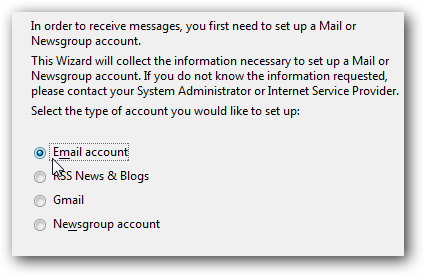
- 表示名と追加したいHotmail/Liveのメールアドレスを入力します。
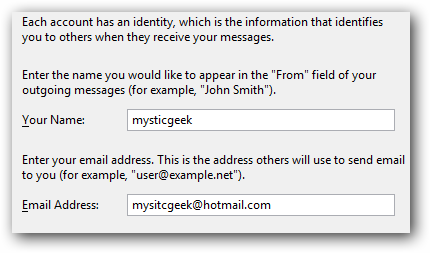
- 受信サーバーは「POP」を選択し、受信サーバー名に pop3.live.com を入力します。送信サーバーは自動推測で正しくないことがあるため後で修正します。
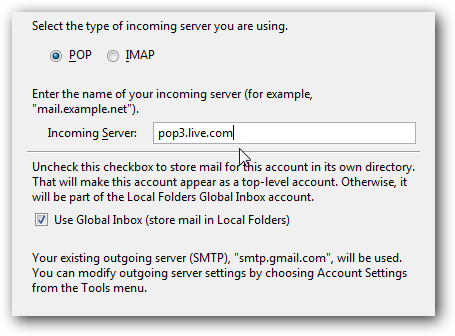
- 受信ユーザー名(通常はメールアドレス全体)を入力します。
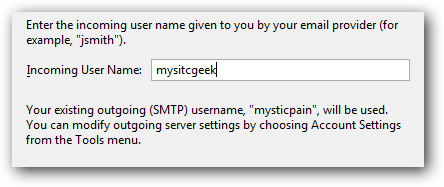
- アカウントのラベルを設定できます(例: 仕事、プライベート)。内容を確認して「完了」を押します。送信設定はこの時点で誤っていることがあるので後で編集します。
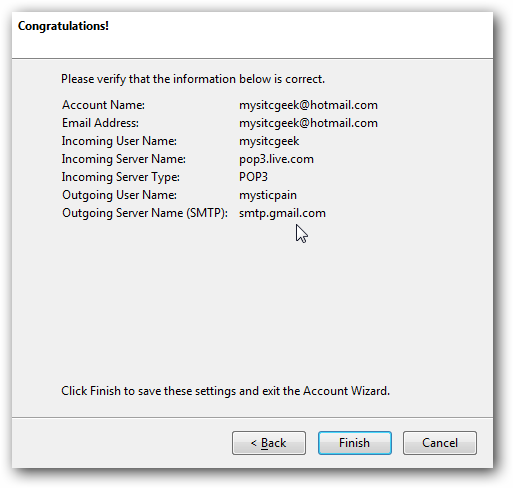
- 新しく作成したアカウントの「サーバー設定」を開き、ポートが 995 であること、暗号化は SSL が選ばれていることを確認します。
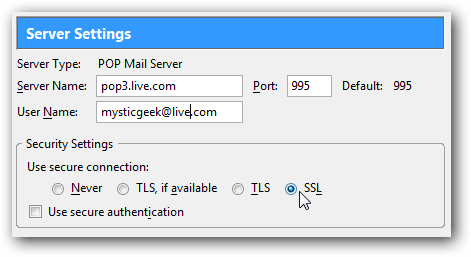
注意: メッセージをHotmail側に残したい場合は「サーバーにメッセージを残す」オプションをチェックしてください。
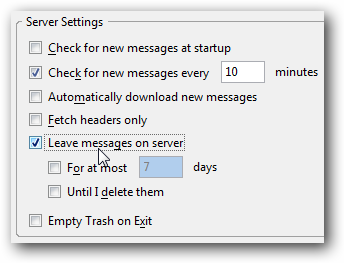
- 次に送信(SMTP)設定を変更します。左メニューの「ローカルフォルダ」配下にある「送信(SMTP)サーバー」を選び、「追加」または「編集」をクリックします。
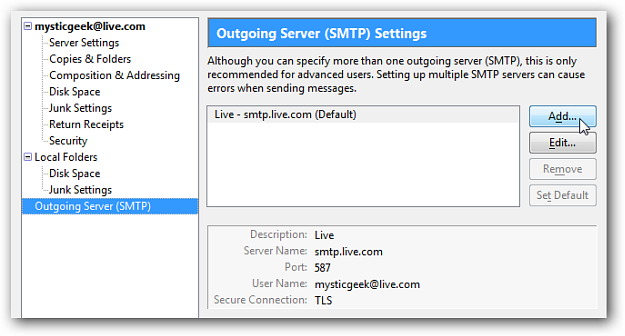
- 以下の設定を入力します:
Port: 587
Server: smtp.live.com
暗号化方式: STARTTLS または TLS
ユーザー名: あなたのフルメールアドレス(例: youremail@live.com)ユーザー名には必ずメールアドレス全体を入力してください。
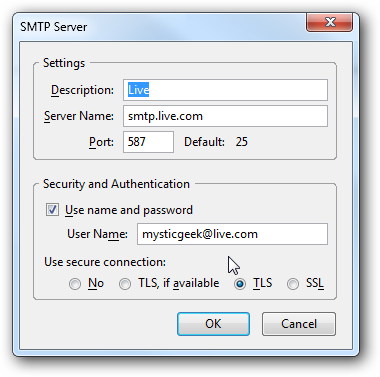
- メール作成時に差出人欄のプルダウンからHotmailアカウントを選べば、そのアドレスで送信できます。
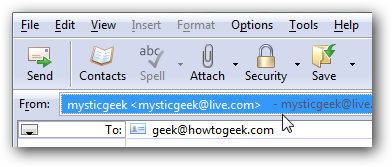
設定が正しく完了すれば、ThunderbirdでHotmailの送受信ができます。
重要: この方法はPOP3でアクセスするため、受信したメールは通常ローカルにダウンロードされます。サーバーに残す設定をしていないとサーバー上のコピーが削除される場合があります。サーバーに残したい場合は必ず「サーバーにメッセージを残す」を確認してください。
よくある問題と対処チェックリスト
送信できない
- SMTPサーバーが smtp.live.com、ポート587、暗号化はSTARTTLS/TLSになっているか
- ユーザー名にフルメールアドレスを入力しているか
- パスワードに間違いはないか。二段階認証を有効にしている場合はアプリパスワードを試す
受信できない
- POPサーバーが pop3.live.com、ポート995、SSLが選択されているか
- Thunderbirdのログイン情報が正しいか
- ISPやネットワークがポート995や587をブロックしていないか
認証エラーが出る
- Microsoft側で「安全性の低いアプリのアクセス」やアプリパスワードの設定が必要な場合がある
- モダン認証(OAuth)を使用する方法を検討する(IMAPや公式アドオンの利用)
セキュリティと運用上の注意
- 二段階認証を有効にしている場合は、必要に応じてアプリパスワードを発行してください。アプリパスワードは一度だけ表示されます。安全な場所に保存してください。
- 可能であればPOP3よりIMAPやモダン認証を使う方が同期やセキュリティ面で優れます。IMAPはサーバーとクライアントの同期待ち合わせに適しています。
- 公衆Wi‑Fiからメール送受信する場合は、必ず強い暗号化(SSL/TLS)を利用してください。
代替方法と比較
- IMAPを使う場合の主な利点: サーバーとフォルダ同期が可能。複数クライアントで状態が一致する。
- POP3を使う利点: ローカルにメールを保存し、サーバー上の容量を節約できる。オフラインでの閲覧に向く。
簡易比較表:
| 項目 | POP3 | IMAP |
|---|---|---|
| サーバー同期 | いいえ(オプションで一部可能) | はい |
| 複数端末の整合性 | 弱い | 強い |
| オフライン利用 | 良い | 良い(同期次第) |
| 設定の簡易さ | 簡単 | 少し複雑 |
IMAPを使う場合の設定例: 受信サーバー imap-mail.outlook.com ポート993 SSL/TLS、送信は smtp-mail.outlook.com など(プロバイダ表記は変わる可能性あり)。
実行手順(SOP)
- Thunderbirdを最新版に更新する
- アカウント追加でメールアドレスを入力する
- 受信に pop3.live.com、ポート995、SSLを設定する
- サーバーにメッセージを残すかどうかを決める
- 送信に smtp.live.com、ポート587、STARTTLSを設定する
- テスト送受信を行いログを確認する
- 二段階認証を有効にしている場合はアプリパスワードを設定する
意思決定フローチャート
flowchart TD
A[メールを同期したい?] -->|複数端末で同じ状態にしたい| B[IMAPを検討]
A -->|ローカル保管が目的| C[POP3で設定]
B --> D[imap-mail.outlook.com:993 SSL/TLS]
C --> E[pop3.live.com:995 SSL]
D --> F[送信: smtp-mail.outlook.com または smtp.live.com:587 STARTTLS]
E --> F1行用語集
- POP3: メールをサーバーからダウンロードする受信プロトコル
- IMAP: サーバー上のメールをクライアントと同期する受信プロトコル
- SMTP: メールを送信する際に使うプロトコル
- STARTTLS/SSL/TLS: 通信を暗号化する手法
よくある質問
ThunderbirdでIMAPに切り替えるべきですか
用途次第です。複数端末でメール状態を同期したいならIMAPを推奨します。ローカルに保存したいだけならPOP3で問題ありません。
二段階認証を設定している場合はどうすればいいですか
Microsoftアカウントのセキュリティ設定からアプリパスワードを発行するか、モダン認証(OAuth)をサポートする接続方法を使ってください。
まとめ
- ThunderbirdでHotmailを使う場合、受信は pop3.live.com(ポート995, SSL)、送信は smtp.live.com(ポート587, STARTTLS)を設定します。
- ユーザー名には必ずフルメールアドレスを指定してください。
- 同期やセキュリティを重視するならIMAPやモダン認証の利用を検討してください。
重要: 変更を加える前に現在のメールをバックアップしておくことをおすすめします。
著者
編集



